Cara Menginstall Software Karaoke IKP
- Pertama Kali Matikan Proteksi Antivirus Anda
- Lalu Siapkan Sofware Installer Yang Bisa Anda Download : Di Sini Atau Juga Pada Sidi Yang Telah Di
Sertakan Bersama Produk IKP.
- Eksekusi Klik Ganda Pada File Setup.exe Untuk Memulai Proses Instalasi
- Setalah Jendela Dialog Instalasi Terbuka Klik Tombol Next.
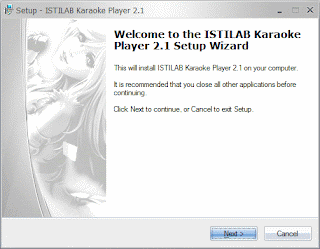
- Akan Tampil Lagi Dialog Selanjutnya Yaitu Tentukan Tempat Program Yang Akan Di Install. Jika Anda Mengerti Apa Yang Sedang Anda Lakukan Dan Ingin Mengubah Lokasinya Ketempat Yang Lain Maka Silahkan Klik Tombol Browse Untuk Menentukan Lokasi Yang Baru, Tetapi Jika Tidak Biarkan Biarkan Lokasi default Tersebut (Direkomendasikan Untuk Tidak Mengubah Nilai Default Nya) Lalu Klik Tombol Next.

- Jika Ada Tampil Sebuah Pesan Yang Mengimpormasikan Bahwa Folder Target Sudah Tersedia Maka Klik YES Saja Untuk Melanjutkan.

- Berikutnya Adalah Menentukan Nama Folder Untuk StartMenu, Rekomendasikan Untuk Tidak Mengubah Nilai Defaultnya, Klik Next Untuk Melanjutkan.

- Lalu Pada Jendela Dialog Selanjutnya Program Akan Memberikan Pilihan Untuk Membuat Shortcut Pada Desktop Dan quick launch, Direkomendasikan Untuk Memberi Seleksi Pada Create a desktop Icon, Kemudian Klik Tombol Next.

- Jendela Dialog Selanjutnya Akan Menanyakan Apakah Informasi Yang Kita Sediakan Sebelumnya Sudahkah Benar, Jika Belum Klik Tombol Back Untuk Menuju Kejendela Dialog Sebelumnya, Jika Yakin Sudah Benar Dan Tidak Ada Yang Ingin Di Rubah Maka Akhiri Dengan Menklik Tombol Install.

- Lalu Tunggu Proses Ekstraksi Hingga Selesai.

- Jika Ada Muncul Kotak Sebuah Pesan Konfirmasi Untuk Menginstall Windows Media Format 9 Series Runtime, Klik Tombol YES. Akan Tampil Lagi Jendela Persetujuan Lisensi Silahkan Klik Tombol YES dan Tunggu Hingga Proses Selesai. Klik Ok Jika Tampil Pesan Instalasi Runtime Telah Selesai.

- Setelah Proses Ekstraksi Selesai Klik Tombol Finish Untuk Mengakhirinya.
- Proses Instalasi Sofware IKP Telah Selesai.

Ucapan Terimakasih Mungkin Anda Telah Mengerti Dengan Cara Menginstall Software Karaoke IKP Ini Selamat Mencoba Dan Selamat Beraktifitas Sekian Dari Saya Dengan Uraian Tutorial Menginstall Software Karaoke IKP Tersebut.

0 komentar:
Posting Komentar